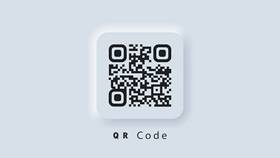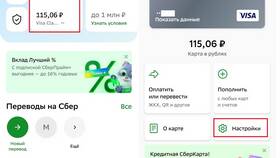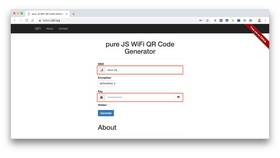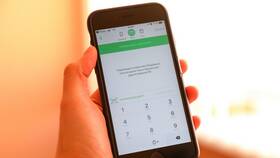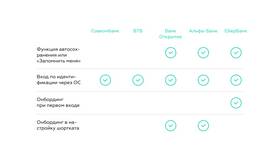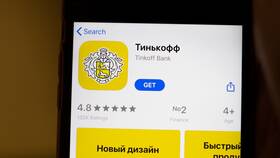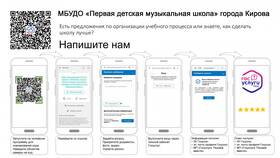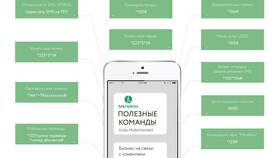Авторизация в Telegram через QR-код позволяет быстро войти в аккаунт с компьютера или другого устройства без ввода номера телефона. Рассмотрим пошаговый процесс такой авторизации.
Содержание
Подготовка к входу через QR-код
| Требование | Описание |
| Активный аккаунт Telegram | Установленное и авторизованное мобильное приложение |
| Стабильное интернет-соединение | На обоих устройствах |
| Последняя версия приложения | На мобильном устройстве |
Пошаговая инструкция входа
- Откройте веб-версию Telegram или десктопное приложение
- На странице входа выберите "Войти по QR-коду"
- На своем телефоне откройте приложение Telegram:
- Для iOS: Настройки → Устройства → Сканировать QR-код
- Для Android: Меню → Устройства → Подключить десктопное приложение
- Наведите камеру телефона на QR-код с экрана компьютера
- Подтвердите вход в появившемся окне на телефоне
- Дождитесь завершения синхронизации
Особенности авторизации через QR-код
- Не требует ввода номера телефона
- Работает только при активной сессии в мобильном приложении
- QR-код обновляется каждые 20 секунд
- Доступно для Telegram Web, Windows и macOS
Решение возможных проблем
| Проблема | Решение |
| QR-код не сканируется | Увеличьте яркость экрана, очистите камеру |
| Сессия устарела | Обновите страницу с QR-кодом |
| Нет кнопки сканирования | Обновите мобильное приложение |
Меры безопасности
- Сканируйте QR-код только на официальном сайте telegram.org
- Не переходите по ссылкам из подозрительных QR-кодов
- Регулярно проверяйте активные сессии в настройках
- Используйте двухэтапную аутентификацию
Дополнительные возможности
Telegram позволяет одновременно использовать несколько устройств, авторизованных через QR-код. Все сессии можно просмотреть и управлять ими в разделе "Устройства" мобильного приложения.
Важная информация
QR-код для входа содержит зашифрованные данные вашей текущей сессии. Никогда не передавайте снимки QR-кода третьим лицам - это может привести к несанкционированному доступу к вашему аккаунту.